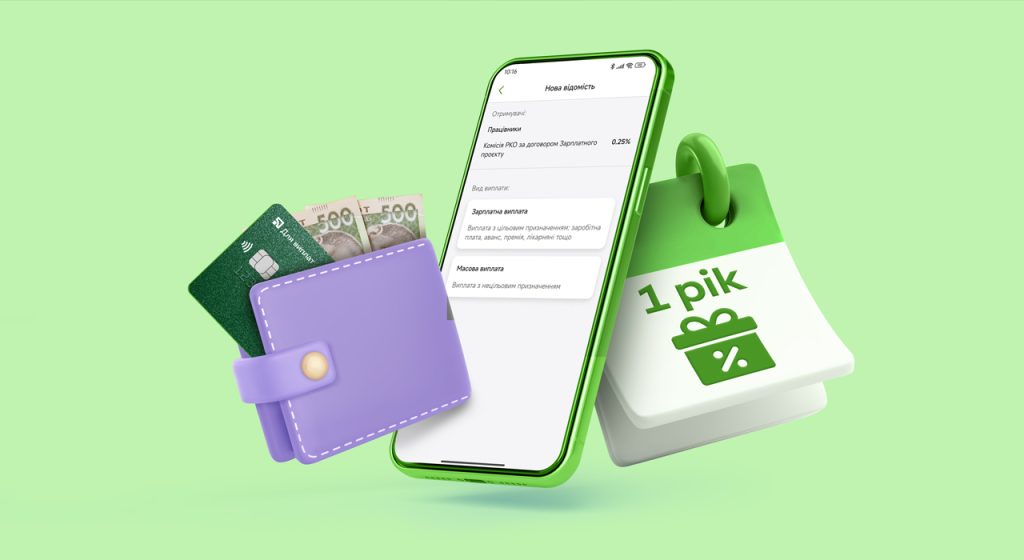
У сучасному бізнес-середовищі мобільність і швидкість відіграють ключову роль. Саме тому «Приват24 для бізнесу» — зручний мобільний інструмент для підприємців і бухгалтерів — дає змогу створювати та підписувати зарплатні відомості прямо зі смартфона. Це рішення значно спрощує фінансові операції і дозволяє контролювати виплати незалежно від місця перебування.
Чому варто користуватися мобільною версією?
Мобільний додаток «Приват24 для бізнесу» має низку переваг:
- Доступ 24/7: керуйте фінансами у зручний час.
- Інтуїтивний інтерфейс: зрозуміле меню та простий процес створення документів.
- SmartID: можливість безпечного електронного підпису без токенів і карток.
- Гнучкість: зарплату можна виплачувати як на картки ПриватБанку, так і на інші.
Покрокова інструкція: як створити зарплатну відомість
1. Встановіть додаток і увійдіть до акаунту
Завантажте «Приват24 для бізнесу» з App Store або Google Play, авторизуйтеся за допомогою логіна й пароля.
2. Створіть електронний підпис SmartID
У розділі «Підпис SmartID» дотримуйтесь інструкцій. Це дозволить підтверджувати платіжні документи без фізичного носія.
3. Створіть відомість
- Перейдіть у «Послуги» → «Зарплатні та інші виплати».
- Натисніть «+ Створити», оберіть тип — «Зарплата».
- Додайте працівників (зі списку або вручну), вкажіть суми.
4. Додайте обов’язкові платежі
У полі «Обов’язкові платежі» додайте:
- ПДФО (податок на доходи фізосіб),
- ЄСВ (єдиний соціальний внесок),
- Військовий збір.
Вкажіть період і реквізити бюджету.
5. Підпишіть відомість
- У вкладці «На підпис» виберіть створену відомість.
- Натисніть «Підписати», введіть пароль SmartID.
- Після підписання документ відправляється на обробку банком.
Додаткові можливості
- Копіювання: швидко створюйте нові документи на основі попередніх.
- Статуси: слідкуйте за станом кожної відомості — «всі», «на підпис», «помилки».
- Підтримка: служба підтримки доступна у додатку або за телефоном 0 800 50 26 11.







